PCで録音した音声データをトリミングしたり結合したりする便利な方法をお探しですか?Windowsに内蔵されている「ボイス レコーダー」などの録音ツールを使えば、マイク音やライン入力の音を録音することはできますが、編集機能は少し物足りないかもしれません。そこで本記事では、専門的な音声編集ソフトを活用して、Windowsで録音した音声を効率的に編集する方法をご紹介します。
Windowsで録音した音声を編集するには録音編集ソフトが必要です。ここではWonderFox HD Video Converter Factory Proをおすすめします。
このソフトはMP3、M4A、WAV、AIFF、MPCなど幅広い音声形式に対応しています。また、MP4、MKV、MPG、AVI、MOV、WMVなどの動画形式も扱えます。
カットや結合などの基本的な編集ツールが内蔵されており、録音した音声ファイルを簡単に編集できます。さらに「パラメータ設定」でエンコーダ、チャンネル、サンプリングレート、音量などを変更することも可能です。
また、録音したファイルをMP3に変換したり、ソフト自体で録音(MP3、AC3、AAC、WAV形式など)することもできます。
音声編集ソフトWonderFox HD Video Converter Factory Proを立ち上げます。そして、「変換」を選択します。
「ファイル追加」または画面中央の「+」をクリックして、録音した音声をソフトに追加します。
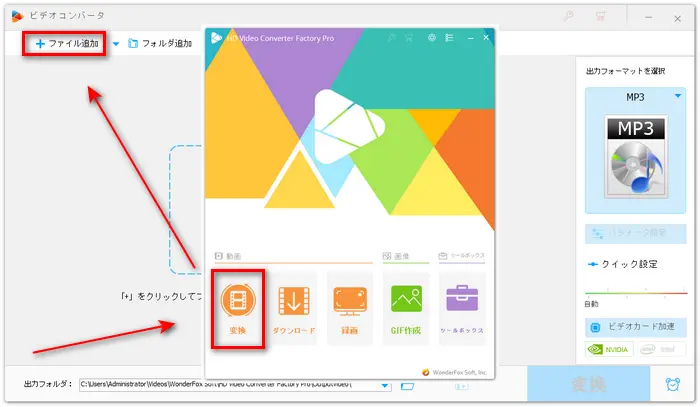

1、録音した音声をトリミング
青いツールバーにある「切り取り」アイコンをクリックして、切り取り編集画面に入ります。
画面中央のスライダーをドラッグするか、開始時間と終了時間を手動入力して、残したい部分だけを選択します。緑の「切り取り」ボタンを押して、選択した部分を切り取って保存します。最後に、「OK」ボタンをクリックします。
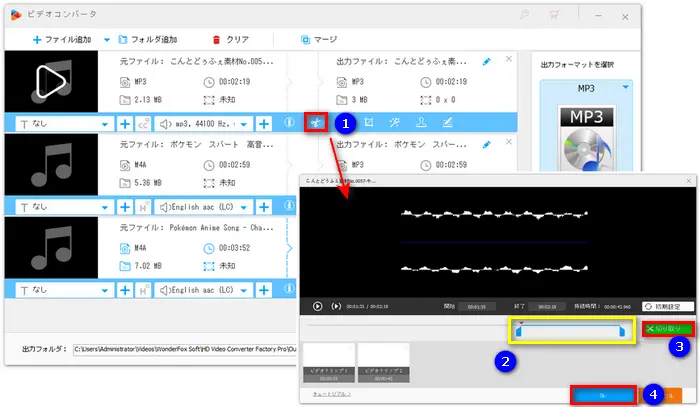
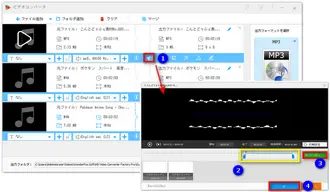
2、録音した音声を結合
複数の録音ファイルをソフトに追加したら、上部の「マージ」アイコンをクリックして、結合編集画面に入ります。
中央の「マージ」アイコンを押して、結合パックを作成します。音声ファイルを結合パックにドラッグして追加します。結合パック内の音声ファイルをドラッグすることで、並び順を調整することができます。完了したら、右下の「マージ」をクリックします。
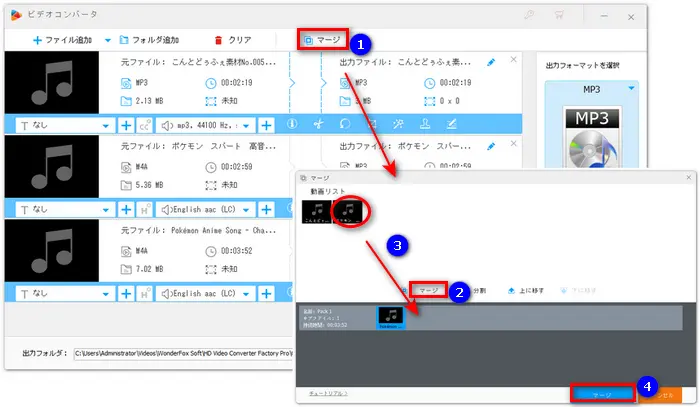
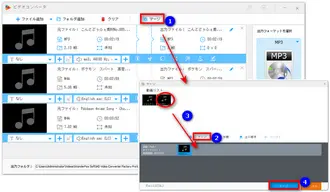
3、録音した音声の音量を調整
右の「パラメータ設定」ボタンをクリックします。「オーディオパラメータの設定」では、音量のほか、エンコード、ビットレート、チャンネルなどを調整することもできます。「ボリューム」セクションで、音量バーのスライダーをドラッグすれば、音声/音楽ファイルの音量を0%から200%の範囲で調整することができます。
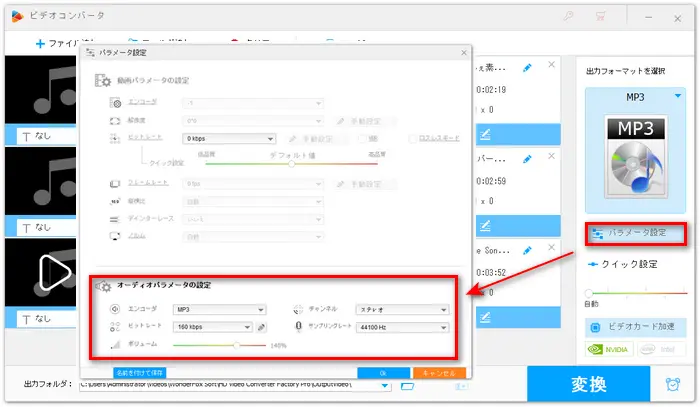
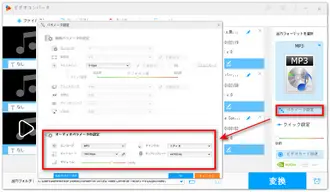
ソフト画面右側にある形式アイコンをクリックして、「音楽」カテゴリーに移動して、音声形式を出力形式として選択します。
画面下の逆三角形をクリックして、ファイルの保存先を指定します。最後に、「変換」をクリックして編集した録音ファイルを出力します。
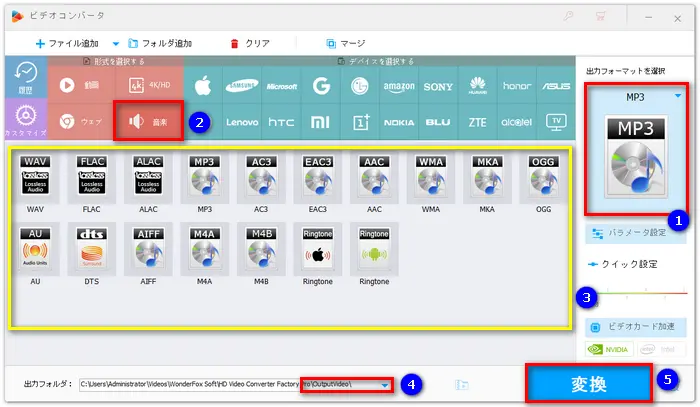
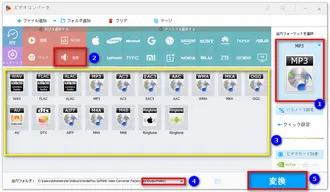
音声編集サイトはインストール不要ですぐに使用できるので、とても便利です。mp3cut.net/ja/は録音した音声を編集できるオンラインサイトで、300種類を超える動画や音声フォーマットをサポートしています。マージ、トリミング、速度変更、音量変更などのツールを提供しています。このサイトでは編集した音声ファイルをMP3、M4A、M4R、FLAC、WAV形式で出力することができます。
PCでオンラインサイトを使って録音した音声を編集する方法:
1、このサイトにアクセスして、「ファイルを開く」をクリックして録音ファイルをインポートします。
2、タイムライン上で左右のスライダーをドラッグするか、キーボードの矢印キーを使用して、残りたい部分の開始と終了を指定します。
3、上部の「オーディオツール」をクリックすれば、他の音声編集ツールを素早く選択することができます。
4、編集が完了したら、出力形式を選択して「保存」をクリックして、編集した録音ファイルを保存します。
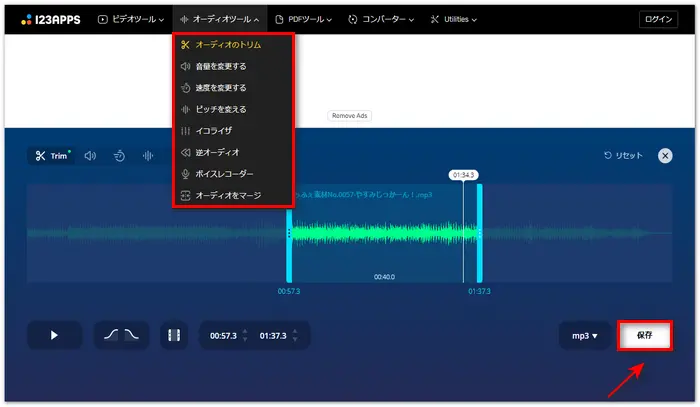
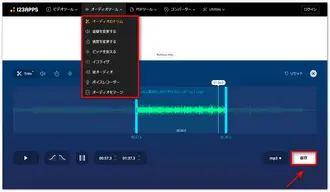
録音した音声を編集できるオンラインサイトは mp3cut.net/ja/ のほかにもたくさんあります。代表的なサイトをいくつか紹介します:
https://www.bearaudiotool.com/jp/
以上では、Windowsで録音した音声を編集するためのツールや方法をご紹介しました。録音した音声を編集したい方は、ぜひ参考にしてみてください。
利用規約 | プライバシーポリシー | ライセンスポリシー | Copyright © 2009-2025 WonderFox Soft, Inc. All Rights Reserved.